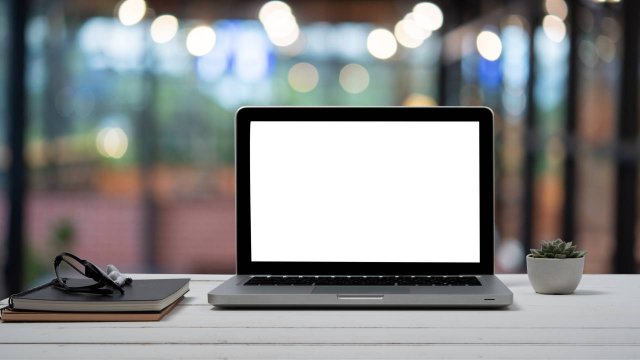In Breve (TL;DR)
- Il PC è ormai uno strumento indispensabile per la produttività e l'intrattenimento, evoluto fino a diventare una delle tecnologie di consumo più diffuse al mondo.
- Il termine "computer" definisce una macchina elettronica che ha il compito di ricevere, archiviare ed elaborare informazioni per risolvere quesiti complessi velocemente.
- Tra i componenti principali troviamo la scheda madre, il processore, la RAM e il disco rigido, tutti cruciali per l'avvio e il funzionamento della macchina.
- Per mantenere un PC efficiente è necessario svolgere semplici attività di manutenzione, come backup dei file, lo spegnimento completo del device e aggiornamenti regolari.
Un Personal Computer è diventato uno degli strumenti indispensabili per l’intrattenimento e la produttività. Potenti, affidabili e con dimensioni sempre più contenute, rappresentano una delle tecnologie di consumo più diffuse al mondo.
Il percorso evolutivo che ha portato alla nascita dell’attuale idea di computer è stato lungo e affonda le sue radici nella saggezza degli strumenti antichi, pensati per risolvere i problemi dell’uomo.
Oggi che la diffusione di queste macchine è ormai incontrastata (e incontrastabile) il PC ha ancora il compito di risolvere quesiti di natura diversa che, quotidianamente, affollano la vita degli utenti.
- Che cos’è un computer
- La storia del computer
- Tipologie di computer in commercio
- Le componenti hardware principali del PC
- Componenti hardware esterne del PC
- Cavi per computer: tipologie e utilizzi
- Che cos'è e a cosa serve l'UEFI
- Come fare manutenzione al PC
- Come trovare programmi nascosti che rallentano l’accensione
- Come capire se il computer ha un virus
- Le abitudini che danneggiano il computer
- Come risolvere i problemi con la GPU
- I rumori del computer da non ignorare
-
0. Che cos’è un computer

Who is Danny/Shutterstock
Il termine computer deriva dal verbo inglese “To compute” e significa confrontare o comparare per trarre la somma netta. In passato si riferiva a una persona incaricata di eseguire determinati calcoli.
Il primo utilizzo moderno del termine risale alla seconda metà degli anni ’40, ma occorrerà un decennio prima che diventi di uso comune.
In italiano si può tradurre come “calcolatore” o “elaboratore”, due termini che indicano la capacità di eseguire operazioni matematiche complesse.
Il moderno significato viene utilizzato per descrivere una macchina elettronica che ha il compito di ricevere, trasmettere e archiviare informazioni di diversa natura, e risolvere quesiti complessi in maniera veloce e affidabile.
Questo discorso fa riferimento alla teoria della complessità computazionale, un ramo della teoria della computabilità, che si occupa di studiare le risorse minime necessarie per la risoluzione di un dato problema.
Un computer è una macchina pensata per risolvere operazioni e problemi complessi nel minor tempo possibile, aiutando l’uomo nello svolgimento di tali compiti
Oggi quando si pensa a un computer generalmente ci si riferisce a uno strumento pensato per il lavoro e l’intrattenimento, composto da un comparto hardware e uno software, in grado di soddisfare le esigenze dell’utente.
Con il progredire della tecnologia l’uomo è sempre più circondato da queste macchine che, complici anche dimensioni estremamente ridotte, stanno entrando a far parte della vita di tutti i giorni; come nel caso degli smartphone, ad esempio.
Nei paragrafi successivi andremo a scoprire la storia, le tipologie e le caratteristiche che compongono i computer nella moderna accezione del termine.
-
1. La storia del computer
.jpg)
2p2play/Shutterstock
Il computer può essere considerato come l’evoluzione diretta di tutta una serie di strumenti pensati per facilitare la vita delle persone.
I primi computer analogici risalgono all’inizio del XX secolo, con questi modelli “rudimentali” costruiti con sistemi di ingranaggi rotanti che consentivano di risolvere equazioni complesse in tempi relativamente brevi.
Durante le due guerre mondiali l’idea è stata ripresa più volte, portando alla realizzazione dei primi macchinari elettrici utilizzati principalmente come dispositivi di puntamento per le armi a lunga gittata.
Il primissimo computer elettronico, però, risale alla Seconda Guerra Mondiale con la creazione del Colossus, ideato da Alan Turing per decifrare i messaggi degli ufficiali tedeschi.
Alla fine del conflitto gli Stati Uniti iniziano a lavorare alle prime macchine, pensate per scopi scientifici.
Nel 1945 vede la luce ENIAC (Electronic Numerical Integrator and Computer), che poteva vantare una velocità operativa di moltissimi calcoli al minuto. In questo modello, però, il programma operativo era cablato negli stessi circuiti del processore, portando il programmatore a dover aggiustare manualmente la circuiteria a seconda del lavoro da eseguire.
Il modello successivo, ovvierà a tale sforzo utilizzando un “magazzino” esterno dove erano contenuti i programmi; una sorta di antenato dell’attuale disco rigido.
Negli anni ’50 i transistor di silicio si diffondono a macchia d’olio, portando alla creazione di elementi logici di dimensioni ridotte e con migliori caratteristiche. Questa scoperta può essere considerata il primo passo verso l’informatica di consumo, con elementi più durevoli e molto meno costosi.
Negli anni ’60 i circuiti integrati consentono di realizzare il collegamento di moltissimi componenti in unico strato di silicio; a ciò fa seguito un’ulteriore riduzione dei prezzi dei singoli pezzi e l’abbattimento delle dimensioni delle macchine che diventano sempre più piccole e sempre più potenti.
Negli anni ’70 compare il primo processore realizzato con milioni di transistor connessi tra loro su una sola piastra di silicio; spianando la strada alla grandissima diffusione di queste macchine, con l’arrivo dei primi modelli casalinghi degli anni ’80.
Da qui in poi l’informatica di consumo crescerà e si evolverà a un ritmo impressionante, arrivando alla realizzazione dei moderni microprocessori e di tutta la tecnologia contenuta negli attuali dispositivi in commercio.
Durante gli anni ’90, però, arriva una delle maggiori intuizioni di questo settore: la diffusione di internet. Dopo l’utilizzo per scopi militari la rete viene liberalizzata e inizia a popolarsi di utenti grazie all’avvento di Windows 95 e del primo Internet Explorer.
Per approfondimento: La storia di Microsoft
-
2. Tipologie di computer in commercio

Roman Samborskyi/Shutterstock
Sul mercato esistono diverse tipologie di computer che sono pensate appositamente per l’utenza generalista e per quella più specifica. Tra questi troviamo:
Il personal computer che può essere fisso (o Desktop) e portatile. La prima categoria rappresenta tutti quei dispositivi da casa o da ufficio pensati per non poter essere utilizzati in movimento. La seconda, invece, rappresenta quegli strumenti come notebook, netbook, tablet e convertibili che sono stati ideati per l’utilizzo in qualsiasi posto a patto che si abbia la batteria carica o ci sia una presa di corrente nelle vicinanze.
Generalmente queste due tipologie di dispositivi sono utilizzate per l’intrattenimento e per i bisogni dell’utente generico; hanno caratteristiche hardware nella media e sono disponibili a prezzi piuttosto accessibili.
Nel caso di PC specifici per il lavoro, le componenti possono variare a seconda degli utilizzi e diventare più o meno particolari
Un supercomputerè un dispositivo che garantisce un’elevata potenza di calcolo ed è utilizzato principalmente per operazioni in ambito scientifico e tecnologico.
Un mainframe chiamato anche sistema centrale, è una macchina con prestazioni di altissimo livello ed è utilizzata per la gestione di un sistema distribuito o per i grandi sistemi informatici, come i centri di elaborazione dati.
Un server ha il compito di garantire informazioni, dati, servizi o risorse a dispositivi a lui connessi, che vengono definiti client. Questa tipologia di computer è alla base dell’attuale funzionamento della rete internet.
Per approfondimento:
-
3. Le componenti hardware principali del PC

TimeStopper69/Shutterstock
Tra i componenti essenziali di un computer c’è l’alimentatore che ha il compito di dare energia alla macchina. Si collega alla presa di corrente e, tramite diversi cavi, andrà ad alimentare le varie parti della macchina.
La scheda madreè la parte più importante di un computer ed è quella a cui sono collegati tutti i diversi componenti. Il suo compito è gestire la corrente ricevuta dall’alimentatore e smistarla tra tutte le varie periferiche mettendole in comunicazione tra di loro.
Il processore può essere considerato il cuore del PC e senza di questo tutto il resto sarebbe inutilizzabile; la sua funzione è quella di elaborare i dati ricevuti e inviarli a tutte le altre componenti in modo che possano fare il lavoro per cui sono state progettate.
Col passare del tempo i processori sono diventati così evoluti e performanti da essere integrati in un unico circuito stampato che prende il nome di micro processore. Al suo interno c’è la CPU che ha il compito di svolgere i calcoli per le operazioni in esecuzione.
Al fianco della CPU troviamo la GPU nota anche come scheda video; che deve gestire ed elaborare tutto ciò che l’utente vede sullo schermo. Questa dialoga direttamente col processore trasmettendo i dati al monitor.
In alcuni casi la scheda video è già integrata sulla scheda madre o sul microprocessore; nelle macchine più potenti o pensate per compiti specifici, invece, la troviamo come dispositivo indipendente.
La scheda audio si occupa del comparto sonoro e, ovviamente, permette all’utente di ascoltare i suoni provenienti dalle applicazioni e dalle pagine web. Generalmente anch’essa è integrata nella CPU, mentre in caso più specifici può essere una componente a parte (anche esterna) garantendo performance di altissimo livello.
La memoria RAM (Random Access Memory) ha il compito di fare da tramite tra l’hard disk e la cache del processore, in modo da velocizzare le operazioni. La sua particolarità è quella di essere una memoria volatile, che memorizza le informazioni solo fin quando riceve alimentazione. Quando il PC viene spento, tutto il suo contenuto viene eliminato.
Il disco rigido ha il compito di contenere tutti i dati e le informazioni personali. Su di esso troviamo anche il sistema operativo e tutti i programmi installati. In poche parole rappresenta lo spazio di archiviazione presente sul computer e sul quale vengono salvati tutti i file importanti.
Esistono due tipologie di disco rigido: il disco meccanico che lavora tramite braccetti e testine e l’SSD (o a stato solido) costruito con diverse piccole memorie caricate elettricamente. La seconda tipologia è la più moderna e quella che offre performance migliori.
La scheda di rete consente all’utente di accedere a Internet o di collegarsi a una rete interna. Può essere cablata, tramite Ethernet, oppure senza fili con il classico Wi-Fi. Questa periferica è già integrata nei moderni dispositivi come notebook e affini ma potrebbe essere venduta separatamente nei PC fissi.
Per approfondimento:
-
4. Componenti hardware esterne del PC

aileenchik/Shutterstock
Il monitor è la periferica di output per eccellenza ed è fondamentale per poter usare un PC poiché permette all’utente di vedere tutto ciò che succede.
Ne esistono di dimensioni e caratteristiche diverse e possono essere collegati a qualsiasi tipologia di computer, inclusi i portatili, per estendere lo schermo integrato.
Mouse e touchpad si interfacciano con il sistema operativo e permettono all’utente di muoversi all’interno dei vari programmi. Grazie a questa periferica con pochi semplici movimenti è possibile sfruttare al massimo tutte le potenzialità del computer.
Al fianco del mouse c’è la tastiera, altro componente di input fondamentale. La sua funzione è relativa all’immissione di testo, ma permette di utilizzare anche impostazioni particolari del sistema operativo.
La webcam è un dispositivo pensato per scattare foto, registrare video o partecipare a videochiamate online, mostrando l’utente dall’altro lato dello schermo.
Nei portatili la webcam è integrata nel display così come accade anche nei monitor moderni; nel caso non fosse così, è acquistabile separatamente e collegabile facilmente via USB.
Scanner/stampanti/fax/fotocopiatrici sono di solito integrate in un unico strumento multifunzione che garantisce tutti questi utilizzi in un dispositivo di dimensioni contenute.
L'hardware esterno è composto da periferiche che ampliano le funzioni del PC, come stampanti, scanner o cuffie
Stampanti e fotocopiatrici hanno il compito di riportare su carta file di testo, immagini e affini. Lo scanner, invece, si occupa di acquisire un’immagine cartacea convertendola in digitale. Tra questi, lo strumento più “raro” è il fax, una tecnologia che sta scomparendo gradualmente.
Gli altoparlanti e le cuffie sono dispositivi di output utilizzati per riprodurre i suoni provenienti dal PC; vengono collegati direttamente alla scheda audio e garantiscono l'ascolto di tutti i file multimediali e delle notifiche in arrivo.
Tra le periferiche esterne troviamo anche gli hard disk esterni o lememorie USB rimovibili, che permettono di aggiungere ulteriore spazio di archiviazione al computer e, in più, sono facilmente trasportabili per avere sempre a disposizione tutti i dati necessari.
Le tavolette grafichesono delle periferiche che consentono di disegnare a mano sul PC; generalmente hanno utilizzi specifici e sono “riservate” ai professionisti che si occupano di grafica e design.
Per approfondimenti:
-
5. Cavi per computer: tipologie e utilizzi

Chim/Shutterstock
I cavi USB sono diventati ormai uno standard per collegare buona parte delle periferiche al computer e trasferire dati in maniera semplice.
Al momento, sulle macchine più moderne, sono disponibili USB 2.0, 3.0 e USB-C, pensate per garantire trasferimenti veloci e affidabili.
In materia di audio, possiamo trovare i classici ingressi jack audio utilizzati per gli auricolari o le casse esterne, che ancora oggi rappresentano i connettori più utilizzati in assoluto.
Per quanto riguarda il video, invece, il vecchio VGA ha lasciato spazio ai moderni HDMI, che inglobano al loro interno anche l’audio. Questi nuovi collegamenti ad alta definizione garantiscono piena compatibilità con schermi e proiettori e una resa video impeccabile, rappresentando di fatto il nuovo standard per le connessioni multimediali.
Nonostante i computer più moderni abbiano ripiegato quasi totalmente sui collegamenti Wi-Fi, non mancano le porte per il cavo Ethernet, il modello più utilizzato in tutto il mondo.
Al fianco di questi sistemi cablati ne esistono molti altri che, però, sono stati quasi del tutto soppiantati dai nuovi modelli di cui sopra. Un computer “moderno” o che comunque è stato acquistato nel corso degli ultimi 10 anni generalmente è dotato di porte USB, ingresso HDMI, Ethernet e ingresso per cavo Jack.
Per approfondimento: Cos'è e come funziona lo USB
-
6. Che cos'è e a cosa serve l'UEFI

raigvi/ShutterstockLa UEFI (Unified Extensible Firmware Interface) è stata introdotta nel 2017 da un consorzio guidato da Intel per creare uno standard che potesse sostituire BIOSgarantendo una migliore efficienza e integrazione con l’hardware moderno. Entrambi i sistemi gestiscono l’avvio del computer, ma la UEFI rappresenta un’evoluzione del BIOS, con prestazioni e funzionalità superiori.
Il primo vantaggio della UEFI è un’interfaccia grafica migliorata, con un design più moderno che rende la navigazione e l’utilizzo molto più intuitivo.
C’è poi una gestione avanzata dei dischi, con questo nuovo standard che può riconoscere e gestire dischi rigidi di grandi dimensioni con un numero potenzialmente infinito di partizioni.
La UEFI è l’evoluzione diretta del BIOS e garantisce all’utente prestazioni migliori e funzioni avanzate, in linea con i componenti più moderni
Migliora anche l’avvio del sistema operativo che diventa molto più rapido rispetto al BIOS.
Sul fronte della sicurezza questa tecnologia ha molte funzionalità avanzate come il Secure Boot, ad esempio, che impedisce l'avvio di software non autorizzato, migliorando la sicurezza contro malware.
Inoltre la UEFI garanti anche il supporto multi-sistema Operativo, semplificando la gestione di più sistemi operativi sullo stesso disco, migliorando l’esperienza dell’utente.
Per approfondimenti: Che cos'è e a cosa serve l'UEFI
-
7. Come fare manutenzione al PC

Thichaa/Shutterstock
Per avere sempre un computer efficiente e scattante ci sono alcune semplici attività di manutenzione che possono essere svolte con cadenza regolare.
La prima è il backup dei file più importanti; per chi lavora spesso al PC è indispensabile creare una copia del contenuto dell’hard disk ed è consigliabile farlo a cadenza giornaliera.
Un altro suggerimento pensato per chi utilizza molto il proprio computer è quello di spegnerlo completamente per risolvere problemi di prestazioni. Il consiglio è rivolto a chi mantiene la macchina accesa per giorni (o per settimane) senza permettere alla RAM di essere svuotata.
A cadenza settimanale è opportuno fare pulizia dei file inutili; in questo senso si può procedere eliminando manualmente tutti i documenti o le immagini non utilizzate, oppure utilizzare un programma per la pulizia come CCleaner, ad esempio.
Con pochi semplici click il software provvederà in automatico a eliminare i file non più utilizzati e quelli temporanei liberando prezioso spazio sull’hard disk.
Un altro suggerimento è quello di disinstallare i programmi inutili; è una procedura che richiede pochissimo tempo ma che può portare a grandi benefici, soprattutto in termini di spazio.
Effettuare almeno una volta a settimana una scansione completa con l’antivirus è un modo per proteggere il computer e verificare che non ci siano minacce nel sistema. Si può utilizzare tranquillamente il pannello di sicurezza di Windows oppure, per chi vuole una scansione profonda, scegliere uno dei moltissimi antivirus/antimalware disponibili gratuitamente in rete.
Anche l’aggiornamento dei programmi e del sistema operativo è un’ottima soluzione per mantenere il PC sempre efficiente. Generalmente gli aggiornamenti di sistema vengono eseguiti in automatico ma è sempre opportuno controllare dal Pannello di controllo di Windows.
Gli update ai programmi e alle applicazioni, invece, vanno controllati manualmente dalle notifiche che appaiono all’utente a ogni nuova apertura del software in questione.
L’ultimo dei suggerimenti per avere un computer sempre performante è la deframmentazione del disco, una procedura che migliora notevolmente le prestazioni della macchina.
Dal pannello “Strumenti” del disco rigido è possibile controllare e in caso avviare le procedure di deframmentazione; un’operazione che andrebbe eseguita almeno una volta al mese.
Per approfondimento:
-
8. Come trovare programmi nascosti che rallentano l’accensione

Andrey_Popov/Shutterstock
Come tutti sanno, i programmi di avvio automatico su Windows possano rallentare il PC e rallentare l’accensione del dispositivo. Gestendoli al meglio è, ovviamente, possibile migliorare le prestazioni del sistema, vediamo come fare.
La prima cosa da fare è l'uso di Task Manager (Ctrl + Alt + Canc), che permette di visualizzare e gestire i programmi che si avviano automaticamente all'accensione del PC.
Gli utenti possono disabilitare l'avvio automatico di ciò che non è necessario facendo clic destro su di essi e selezionando Disabilita.
Chiaramente, non tutti i programmi in esecuzione in background sono essenziali; alcuni, come client di gioco o applicazioni di messaggistica, possono essere disabilitati per migliorare le prestazioni del PC senza compromettere le funzionalità principali.
I Servizi Windows hanno il compito di gestire processi indispensabili per il sistema operativo.
Il Task Manager permette di controllare i servizi e i software attivi in background, aiutando l'utente a disattivarli al bisogno
Gli utenti possono visualizzarli tramite Task Manager e, se serve, disabilitarli, ma bisogna ricordare che modificare questi Servizi è sconsigliato a chi non ha competenze avanzate, poiché potrebbe compromettere la stabilità del sistema.
Oltre al Task Manager, esistono altre opzioni per gestire i programmi di avvio. Una di queste è la cartella di avvio di Windows; anche quei è importante operare con cautela per evitare di creare ulteriori problemi.
Per una gestione avanzata, si può utilizzare l'Utilità di pianificazione di Windows, che permette di automatizzare e gestire varie attività e processi; qui gli utenti possono valutare l'utilità dei programmi in background e disabilitarli se necessario.
Per approfondimenti: Come trovare programmi nascosti che rallentano l’accensione
-
9. Come capire se il computer ha un virus

Summit Art Creations/Shutterstock
La presenza di virus su un PC viene scandita da alcuni segnali inequivocabili che sono comuni a tutte le tipologie di infezione.
Tra questi abbiamo rallentamenti inspiegabili, malfunzionamenti dei programmi, processi sconosciuti nel task manager e la comparsa di file danneggiati o aumentati di dimensione senza un motivo apparente.
Anche durante la navigazione sul web, i segnali della presenza di un virus sono molto simili a quelli appena elencati con difficoltà nell'accedere a siti, modifiche non richieste della homepage del browser e pop-up pubblicitari improvvisi.
Quando si riscontrano situazioni del genere, con buone possibilità il computer in uso è stato infettato da una qualche tipo di malware, per rilevarlo e capire di cosa si tratta bisogna quindi eseguire una scansione con un antivirus aggiornato.
Fatto questo, il programma in questione andrà a scandagliare i file nel PC per eliminare quelli malevoli.
Chiaramente, è sempre bene giocare d’anticipo e avere sempre installato sul PC un antivirus efficiente (anche un’opzione free può svolgere più che bene il proprio lavoro) ed effettuare regolarmente delle scansioni del sistema, così da rilevare tempestivamente eventuali infezioni prima che si diffondano in tutto il PC.
Chiaramente, se venisse rilevata la presenza di un qualsiasi file malevolo, niente panico e seguire scrupolosamente le indicazioni dell’antivirus stesso che suggerirà il modo migliore per eliminare la minaccia. In caso di problemi, comunque, è consigliabile formattare il device oppure portarlo in centro di assistenza.
Per approfondimenti:
-
10. Le abitudini che danneggiano il computer

Kaspars Grinvalds/Shutterstock
I computer sono dispositivi molto delicati e vista la loro importanza sul lavoro e nella vita di tutti i giorni, è bene prendersene cura al meglio, cercando per quanto possibile di prolungare la loro vita.
Farlo è possibile e basta rinunciare ad alcune cattive abitudini che possono danneggiare irrimediabilmente il dispositivo, scopriamo quale.
Non aggiornare il sistema operativo può esporre il computer a gravi rischi sulla sicurezza, con hacker e malintenzionati digitali che potrebbero potenzialmente sottrarre dati e informazioni personali passando da una falla del sistema non corretta da un update.
Idem per i software che possono causare rallentamenti e malfunzionamenti e anch’essi diventare un punto di accesso per i malware.
Andrebbe evitato anche di scaricare programmi gratuiti da fonti non affidabili che possono contenere al loro interno virus di diversa natura e mettere a rischio l’intero sistema.
La salute e l’efficienza di un PC dipendono anche e soprattutto dalla cura che ne avrà l’utente. Per questo è sempre consigliabile pulire di frequente il dispositivo e utilizzarlo correttamente
Sarebbe meglio anche evitare di mantenere file inutili sull’hard disk, che vanno solo a occupare memoria preziosa e, a lungo andare, potrebbero anche far rallentare il sistema.
Il discorso sulla pulizia non vale solo per i file dentro al PC, ma anche per la macchina stessa con la polvere accumulata al suo interno che può ostacolare la corretta ventilazione e causare surriscaldamenti e di conseguenza rotture dell’hardware.
Altra cosa da non fare è usare il computer in ambienti rischiosi (come spiaggia o vicino a liquidi) e posizionarlo su superfici poco stabili che potrebbero farlo cadere.
Infine l’ultima cattiva abitudine da evitare è la mancanza di backup che, in caso di rottura del device, può portare alla perdita permanente dei dati al suo interno. In questo senso, quindi, è consigliabile utilizzare hard disk esterni, chiavette USB o servizi di cloud storage per creare copie di sicurezza.
Per approfondimenti:Le abitudini che danneggiano il computer
-
11. Come risolvere i problemi con la GPU

Gorodenkoff/Shutterstock
Quando si utilizza un computer, non sono da sottovalutare i problemi alla scheda grafica (GPU), un componente indispensabile per alcune operazioni specifiche come il gaming o applicazioni che richiedono una maggiore potenza di calcolo. Vediamo, allora, come risolvere i problemi più comuni.
Il primo consiglio è quello di iniziare con le soluzioni semplici, come verificare che il cavo che collega la GPU al monitor sia inserito correttamente.
In secondo luogo è consigliabile aprire il case del PC per controllare che la GPU sia inserita correttamente nell'apposito slot e che tutti i cavi interni siano collegati come dovrebbero.
I problemi con le schede video spesso sono causati da driver obsoleti o incompatibili. È essenziale verificare che i driver siano aggiornati all'ultima versione e che, ovviamente, siano quelli relativi alla GPU in uso.
Anche il surriscaldamento del componente può causare malfunzionamenti, è consigliabile, dunque, monitorare le temperature del dispositivo, soprattutto durante le attività più intense come i giochi o applicazioni che richiedono molta potenza di calcolo
Non è raro che a causare problemi siano giochi o software non ottimizzati per la propria GPU. Prima di sostituire la scheda grafica, quindi, è bene testarla con diverse applicazioni per vedere se il problema persiste.
Infine è bene ricordare che alcune impostazioni di Windows possono influire sulle prestazioni della GPU. Bisogna quindi verificare le opzioni di sistema e, se necessario, utilizzare le modalità predefinite del sistema operativo così da migliorare la gestione delle risorse grafiche.
Per approfondimenti:
-
12. I rumori del computer da non ignorare

pathdoc/Shutterstock
Quando si accende e si utilizza un computer, ci sono diversi rumori che possono provenire dal suo interno e, in molti casi, hanno un significato ben preciso.
Bisogna premettere, però, cha alcuni rumori sono normali e, seppur inconsueti, indicano che la macchina è in funzione e sta svolgendo un certo compito. Altri, invece, non sono affatto di buon auspicio e possono indicare problemi gravi.
Le ventole fanno rumore durante il normale funzionamento, ma un aumento importante del ronzio può indicare polvere accumulata o cuscinetti usurati, che a lungo andare potrebbero causare surriscaldamento o malfunzionamenti.
Per capire se un PC funziona a dovere è bene anche ascoltare i segnali acustici che la macchina invia che, generalmente, corrispondono a specifiche problematiche
Un ticchettio, invece, potrebbe indicare che la ventola sta colpendo un oggetto fisico come un filo, in questo caso, c’è bisogno di un intervento tempestivo per liberare l’ingombro ed evitare danni maggiori.
Rumori come dei clic possono provenire dai dischi rigidi meccanici e segnalare un guasto imminente; è consigliato fare subito un backup dei dati.
Schiocchi occasionali possono derivare dall'espansione termica delle componenti, ma un aumento importante nella frequenza può indicare danni strutturali.
Rumori acuti e striduli possono essere causati da componenti elettriche sottocarico, spesso benigni ma da monitorare se persistono.
Suoni simili al “frizzare”, possono indicare problemi elettrici con la batteria o l'alimentatore e non devono essere assolutamente sottovalutati per evitare cortocircuiti o peggio.
Per approfondimenti: I rumori del computer da non ignorare
Domande frequenti (FAQ)
-
Che cos’è un computer?Un computer è una macchina elettronica che ha il compito di ricevere, trasmettere e archiviare informazioni di diversa natura, e risolvere quesiti complessi in maniera veloce e affidabile.
-
Quali sono le tipologie di computer in commercio?Le tipologie di computer includono il personal computer, il supercomputer, il mainframe e il server, ognuno con caratteristiche specifiche per diversi utilizzi.
-
Quali sono le componenti hardware principali del PC?Le componenti hardware principali del PC includono l'alimentatore, la scheda madre, il processore, la scheda video, la scheda audio, la memoria RAM, il disco rigido e la scheda di rete.
-
Quali sono le abitudini dannose per il computer?Alcune abitudini dannose per il computer includono non aggiornare il sistema operativo, scaricare software da fonti non affidabili, mantenere file inutili sull'hard disk e non fare regolari backup dei dati.